Слайд 2Файл – Создать (размер 200х70)

Слайд 3Инструмент «Прямоугольное выделение» (выделяем кнопку)
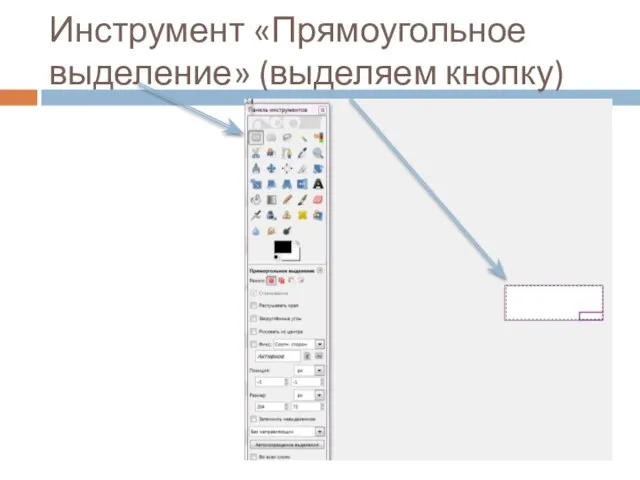
Слайд 4Инструмент «Градиентная заливка» (цвет по вкусу)
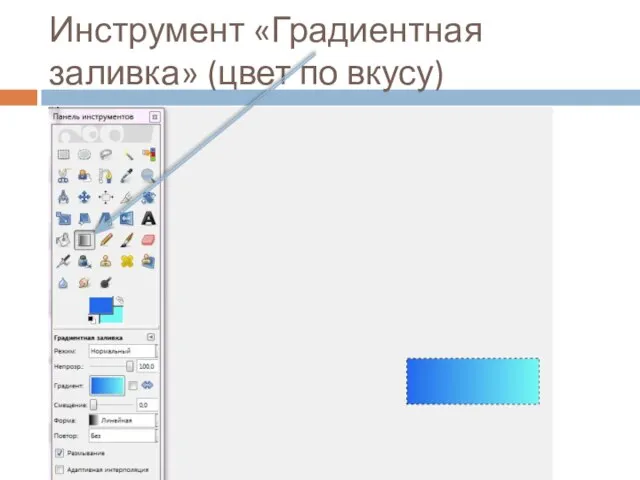
Слайд 5Выделение – Граница (создаем рамку)
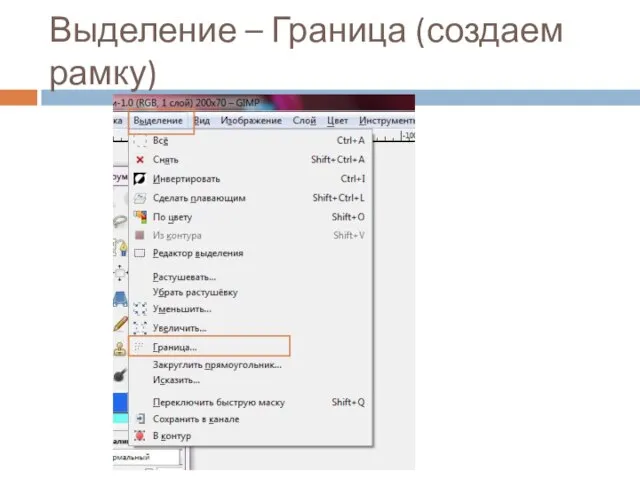
Слайд 7Заливаем границу контрастным цветом
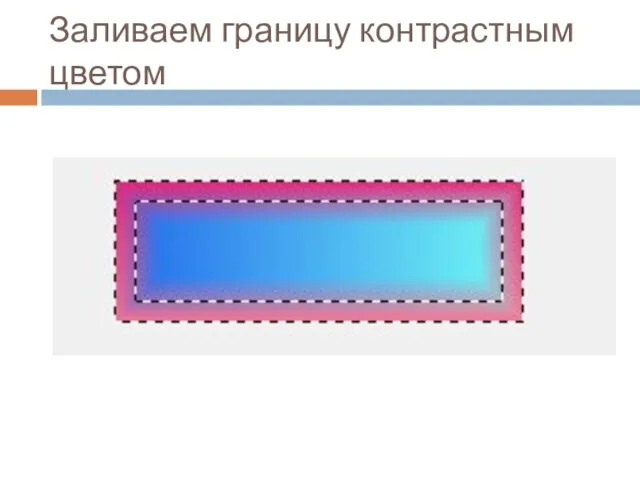
Слайд 9Инструмент «Текст» (видимость слоя «копия фон» отключить)
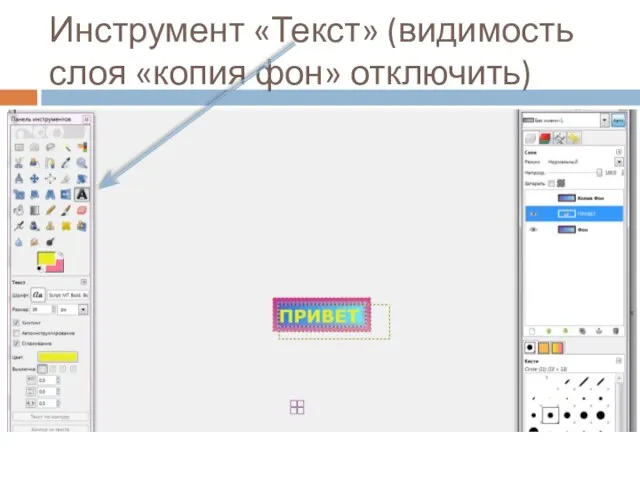
Слайд 10Объединяем слои ФОН
и ПРИВЕТ
Правой кнопкой мыши щелкаем по слою с текстом.
Выбираем
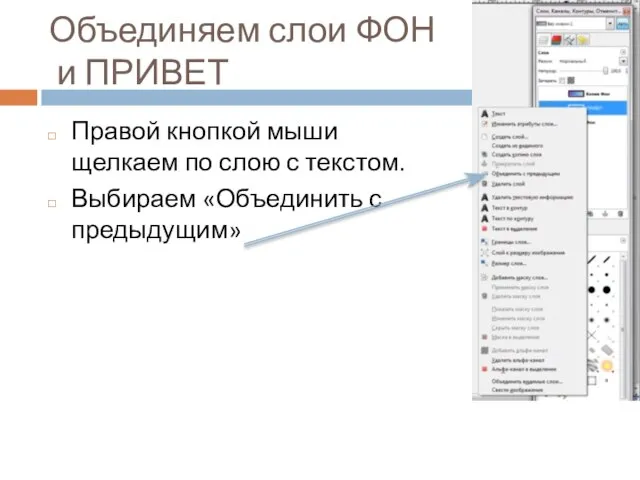
«Объединить с предыдущим»
Слайд 11Тоже самое проделать для следующего слоя

Слайд 12Фильтры – Анимация – Выжигание (с параметрами можно поэкспериментировать)
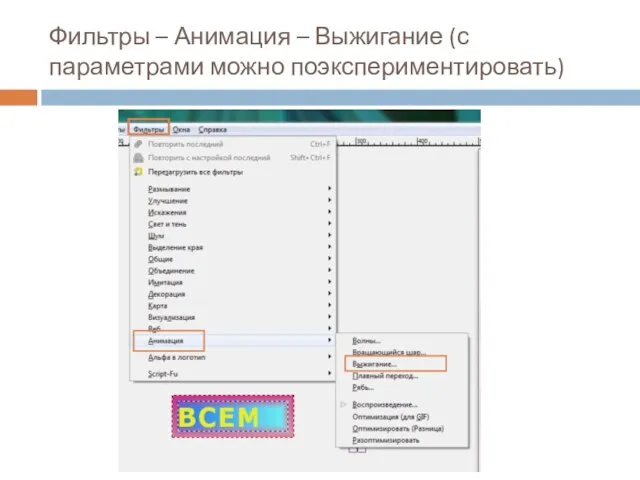
Слайд 14Файл – сохранить (расширение GIF)

Слайд 17Создать статическую кнопку очень просто. Файл – Создать - Кнопки
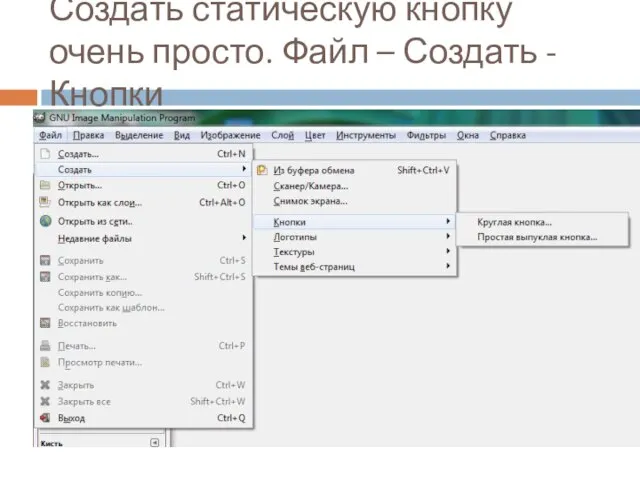

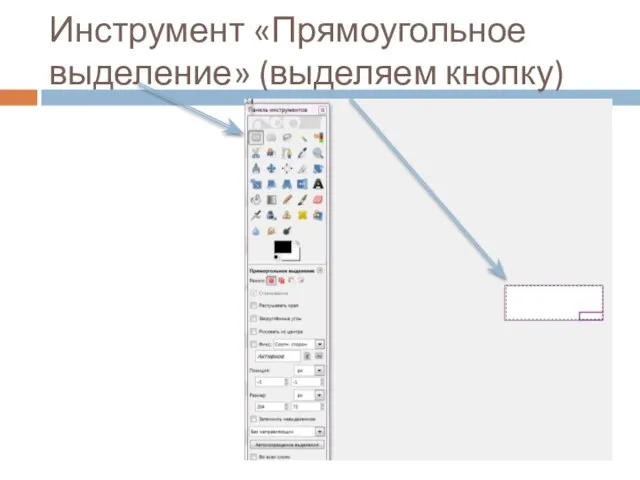
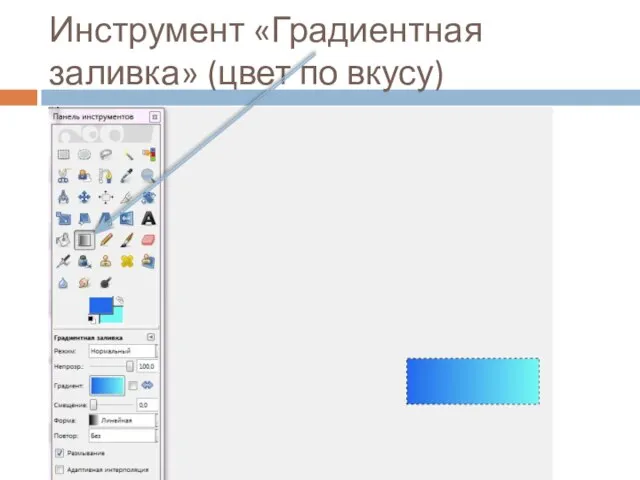
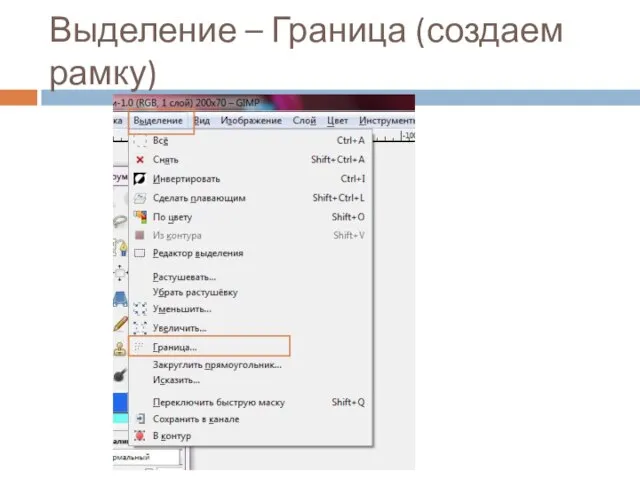

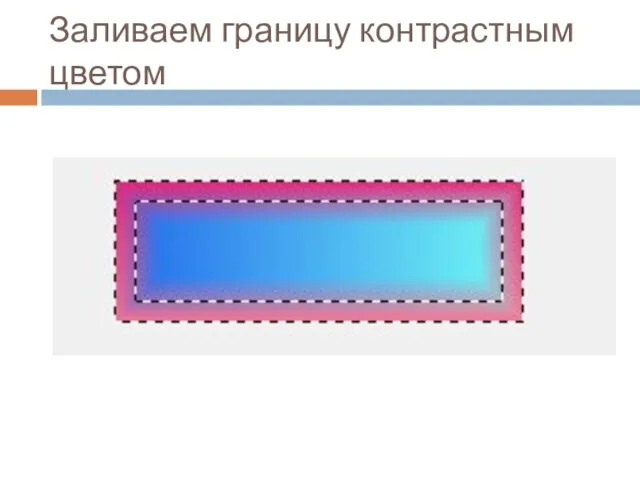

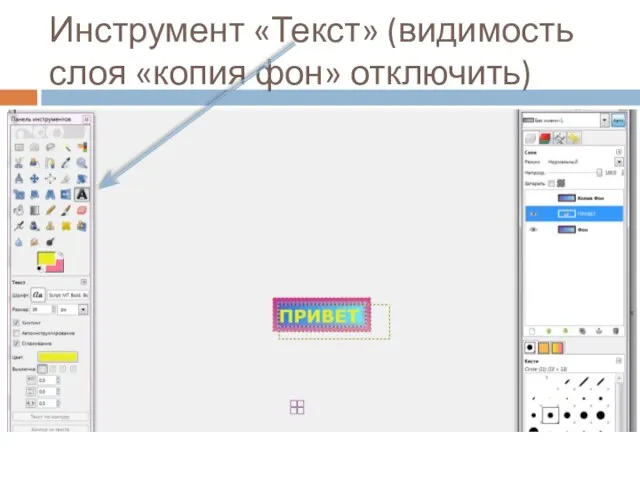
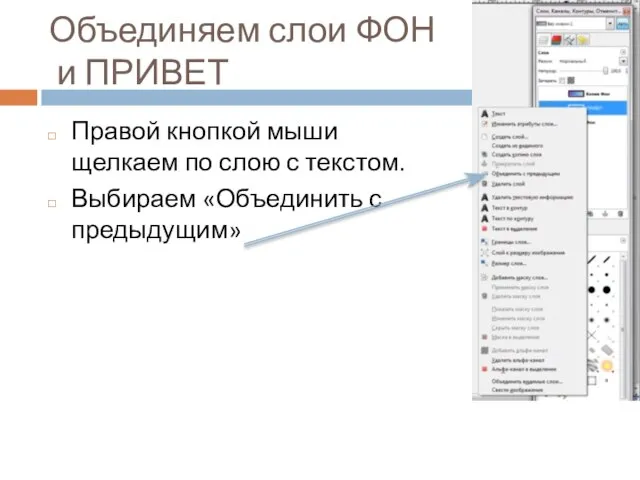

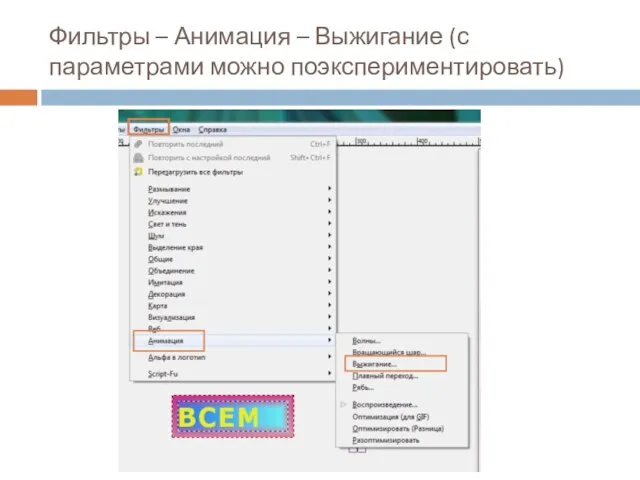


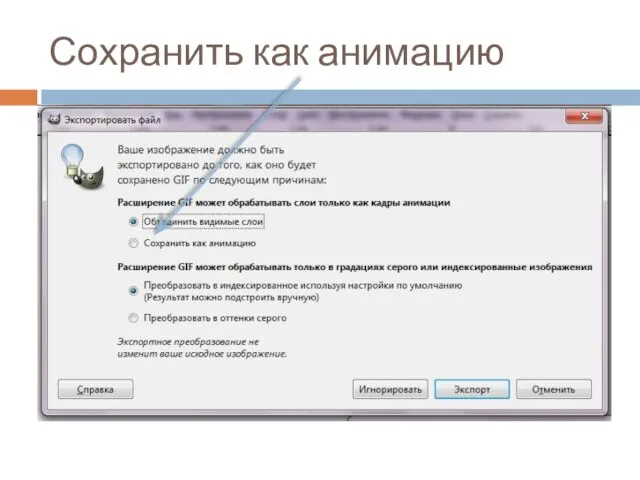
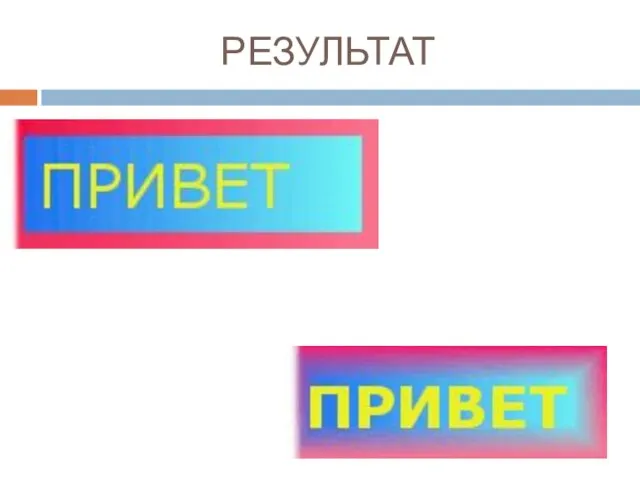
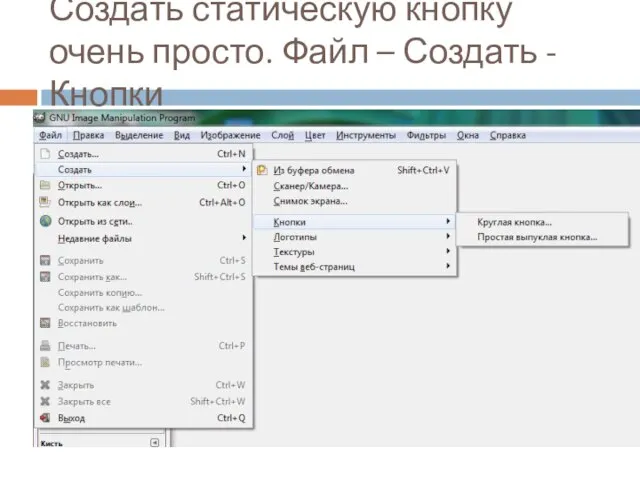

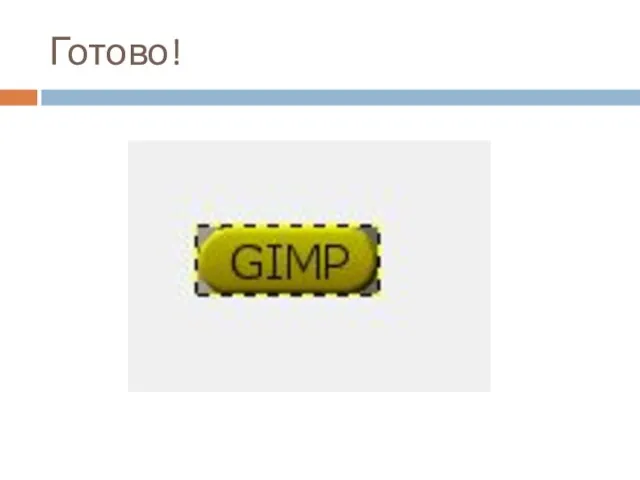
 НЕТОРГОВАЯКОНТЕКСТНАЯ РЕКЛАМА
НЕТОРГОВАЯКОНТЕКСТНАЯ РЕКЛАМА Интерфейс Paint
Интерфейс Paint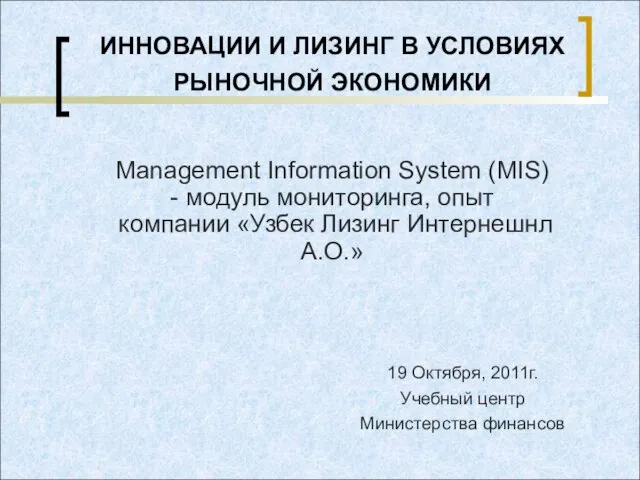 ИННОВАЦИИ И ЛИЗИНГ В УСЛОВИЯХ РЫНОЧНОЙ ЭКОНОМИКИ
ИННОВАЦИИ И ЛИЗИНГ В УСЛОВИЯХ РЫНОЧНОЙ ЭКОНОМИКИ Региональный опыт и практика реализации реформы бюджетных учреждений (на примере образовательных учреждений Тюменской области)
Региональный опыт и практика реализации реформы бюджетных учреждений (на примере образовательных учреждений Тюменской области) 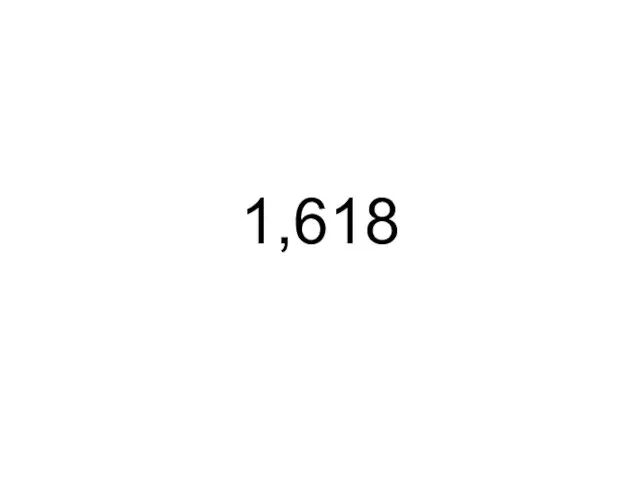 Число PHI
Число PHI История возникновения дисциплины «Экономическая география» Подготовила Клеутина С.А. Группа МЭ-092
История возникновения дисциплины «Экономическая география» Подготовила Клеутина С.А. Группа МЭ-092 Изразец Фантастическая птица
Изразец Фантастическая птица Совершенствование эксплуатационных и конструкционных характеристик сушильных частей
Совершенствование эксплуатационных и конструкционных характеристик сушильных частей Плюсы и минусы интернета
Плюсы и минусы интернета Презентация на тему таможенные новости 2016
Презентация на тему таможенные новости 2016 Доступ иностранных эмитентов на российский фондовый рынок - РДР или прямой листинг? Андрей НоваковскийПартнер Круглый стол«Кор
Доступ иностранных эмитентов на российский фондовый рынок - РДР или прямой листинг? Андрей НоваковскийПартнер Круглый стол«Кор Презентация на тему Животные Красной книги
Презентация на тему Животные Красной книги Охлопкова Любовь Гаврильевна, учитель английского языка МОУ СОШ №29
Охлопкова Любовь Гаврильевна, учитель английского языка МОУ СОШ №29 Фильмы-фэнтези
Фильмы-фэнтези Презентация на тему Россия в начале XIX века правление Павла I и Александра I
Презентация на тему Россия в начале XIX века правление Павла I и Александра I Тайны эзопова языка
Тайны эзопова языка The Way Teenager's Live
The Way Teenager's Live Формирование современной образовательной инфраструктуры: новые подходы, модели
Формирование современной образовательной инфраструктуры: новые подходы, модели Декоративные чайники
Декоративные чайники Периодическая система химических элементов 8 класс
Периодическая система химических элементов 8 класс Способы изменения внутренней энергии тела
Способы изменения внутренней энергии тела Репетитор для подготовки к ЕГЭ. Выполнение задания части С. Критерии оценивания (К1 – К5)
Репетитор для подготовки к ЕГЭ. Выполнение задания части С. Критерии оценивания (К1 – К5) Презентация на тему Значение хлеба в питании. Особенности приготовления бутербродов
Презентация на тему Значение хлеба в питании. Особенности приготовления бутербродов Политическое лидерство
Политическое лидерство Округление чисел
Округление чисел Человек в обществе
Человек в обществе Презентация на тему Тест «Дикорастущие и культурные растения»
Презентация на тему Тест «Дикорастущие и культурные растения» Фильтр Винера
Фильтр Винера